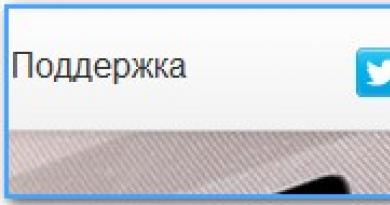Windows-ni qo'lda yangilashning turli usullari. Har qanday Windows yangilanishlarini qo'lda qanday o'rnatish kerak Windows 7-da yangilanishlarni bosqichma-bosqich o'rnatish
» Windows 7 da yangilanishni qanday o'rnatish mumkin?
Windows 7 da yangilanishni qanday o'rnatish mumkin?
Windows 7 yangilanishlarini yangilash va o'rnatish
Windows 7 uchun chiqarilgan yangilanishlar xavfsizlik, ishonchli ishlashi va operatsion tizimning eng yaxshi ishlashining asosiy asoslaridan biridir.
Ushbu maqolada Windows 7 uchun eng so'nggi yangilanishlarni o'rnatishning barcha mumkin bo'lgan variantlari muhokama qilinadi. Xulosa qilib aytganda, mumkin bo'lgan xatolar va ularni tuzatish usullari muhokama qilinadi.
Windows 7 uchun xizmat paketini o'rnatish
Windows 7 xizmat to'plami tizim barqarorligini ta'minlaydigan komponentlarni o'z ichiga olgan muhim yangilanishdir. Uning o'rnatilishi operatsion tizimni iloji boricha uzoq vaqt davomida yangilab turishga yordam beradi.
Yangilash paketi tekshirilmoqda
"Ishga tushirish" tugmasini bosing, "Kompyuter" ni o'ng tugmasini bosing, "Xususiyatlar" ni tanlang.

Agar 1-xizmat to'plami xabari mavjud bo'lsa (skrinshotda bo'lgani kabi), u holda xizmat to'plami allaqachon kompyuterda o'rnatilgan.
Yangilash paketini o'rnatishning mumkin bo'lgan usullari
Microsoft-dan yangilanish paketi bilan diskni buyurtma qilish mumkin. Buni amalga oshirish uchun siz kompyuterda ishlatiladigan tizim versiyasini (32-bit yoki 64-bit) ko'rsatishingiz kerak bo'ladi. Ammo bu usul afzal emas, chunki bugungi kunda foydalanuvchilarning katta qismi allaqachon axborot resurslariga yuqori tezlikda kirish imkoniyatiga ega. Shuning uchun, keling, eng oddiy va eng tezkor variantga o'tamiz - Windows Update yordamida yangilanish paketini yuklab olish.
Disk maydoniga talablar
Avvalo, yuklab olingan fayllarning aksariyati o'rnatishdan so'ng avtomatik ravishda o'chirilsa ham, qattiq diskda etarli bo'sh joy mavjudligiga ishonch hosil qilishingiz kerak.
Minimal bo'sh joy:
- 32-bitli tizim (x86): 0,75 GB
- 64-bit (x64): 1 GB
O'rnatishga tayyorgarlik
Yangilash paketini o'rnatishdan oldin quyidagi amallarni bajarishingizni tavsiya qilamiz:
- Barcha muhim fayllarning zaxira nusxasini yarating (masalan, USB, CD yoki DVD kabi tashqi qurilmaga yoki tarmoq joylashuviga).
- Noutbuk yoki netbuk kabi mobil qurilmadan foydalanganda uni AC quvvatiga ulang va o'rnatish vaqtida quvvat simini ajratib olmang yoki qayta ishga tushirmang.
- Ba'zi antivirus dasturlari yangilanish paketini o'rnatish jarayonini bloklashi yoki uni sezilarli darajada sekinlashtirishi mumkin. Siz antivirusni vaqtincha o'chirib qo'yishingiz yoki o'chirishingiz kerak. Xizmat paketini o'rnatgandan so'ng antivirusni himoya qilishni davom ettirishni unutmang.
Agar siz avval ish stantsiyangizda avtomatik yangilanishlarni sozlagan bo'lsangiz, Windows Update sizga xizmat paketini o'rnatishingizni taklif qiladi.
Agar sizdan o'rnatish so'ralmasa, quyidagilarni qilishingiz kerak:
- Kompyuteringiz Internetga ulanganligini tekshiring.
- "Ishga tushirish" tugmasini bosing, "Barcha dasturlar" menyusiga o'ting, so'ngra Windows 7 yangilanishi.
- Oynaning chap tomonida Yangilanishlarni tekshirish-ni tanlang.
- Agar muhim yangilanishlar topilsa, ularni batafsil ko'rish uchun havolaga o'ting. Ushbu ro'yxatda Microsoft Windows uchun xizmat paketini (KB976932) tanlang va OK tugmasini bosing.
- Yangilanishlarni o'rnatish-ni bosing.

Xizmat paketini o'rnatish uchun administrator huquqlari talab qilinadi. Agar sizdan administrator parolini kiritish yoki huquqlaringizni tasdiqlash so'ralsa, uni kiriting yoki joriy ma'muriy huquqlaringizni tasdiqlang.
O'rnatish tugallangach, Windows 7 tizimiga kiring. Yangilash muvaffaqiyatli bo'lsa, axborot xabari paydo bo'ladi.
Agar xizmat paketi ro'yxatda bo'lmasa, uni o'rnatishdan oldin boshqa xavfsizlik yangilanishlarini o'rnatishingiz kerak bo'lishi mumkin. Birinchidan, barcha muhim yangilanishlarni o'rnating, so'ngra Windows 7 yangilanish sahifasiga qayting va yana "Yangilanishlarni tekshirish" tugmasini bosing.
Xizmat paketini Microsoft Yuklash Markazidan yuklab oling va o'rnating
Windows 7 Update yordamida yangilanish paketini o'rnatishda muammolarga duch kelsangiz, umidsizlikka tushmang! Uni Microsoft veb-saytidan yuklab olish va qo'lda o'rnatish mumkin.
- Windows 7 yangilash paketini yuklab olish uchun Microsoft veb-saytiga o'ting va Davom etish tugmasini bosing.
- Yangilash paketining 32-bit (x86) yoki 64-bit (x64) versiyasini (siz oʻrnatgan Windows 7 versiyasiga qarab) tanlang va “Yuklab olish” tugmasini bosing.
- Yangilash paketini darhol o'rnatishni boshlash uchun Ochish (yoki ishga tushirish) tugmasini bosing. Yangilash paketini keyinroq o'rnatishingiz kerak bo'lsa, Saqlash tugmasini bosing va o'rnatish faylini kompyuteringizga yuklab oling. Uni o'rnatishga tayyor bo'lgach, ustiga ikki marta bosing.
- O'rnatish vaqtida ekrandagi ko'rsatmalarni o'qib chiqishingiz kerak. Kompyuter avtomatik ravishda qayta ishga tushishi mumkin - tashvishlanadigan hech narsa yo'q.
- O'rnatish tugagandan so'ng, operatsion tizimga kiring. Yangilanish tugallanganligini bildiruvchi bildirishnoma paydo bo'lishi kerak.
- Yangilashdan oldin uni o'chirib qo'ygan bo'lsangiz, antivirus dasturini yoqishni unutmang.
Kompyuteringizda operatsion tizimning qaysi versiyasini o'rnatganingizni bilish uchun "Ishga tushirish" menyusini oching, "Kompyuter" ni o'ng tugmasini bosing va "Xususiyatlar" ni tanlang. Tizim bo'limiga o'tib, Tizim turi yonida siz operatsion tizim turini ko'rishingiz mumkin.
Windows 7 da joriy yangilanishlarni o'rnatish
Windows 7 yangilanishlar mavjud bo'lganda avtomatik ravishda tekshirilishi va o'rnatilishi uchun siz avtomatik yangilanishlarni yoqishingiz kerak.

Muhim yangilanishlar xavfsizlik va ishonchlilikni oshirish kabi muhim afzalliklarni beradi. Siz uni kichik muammolarni hal qiladigan va kompyuteringiz ish faoliyatini yaxshilaydigan tavsiya etilgan yangilanishlarni avtomatik ravishda o'rnatadigan qilib sozlashingiz mumkin.

Ixtiyoriy yangilanishlar siz tanlamaguningizcha avtomatik ravishda yuklab olinmaydi yoki oʻrnatilmaydi.
Til paketlarini faqat tizimda ishlatiladigan tillar uchun o'rnating. Ba'zi yangilanishlar o'rnatilishini yakunlashi uchun ular kompyuterni qayta ishga tushirishni talab qiladi. Ma'lumotlar yo'qolishining oldini olish uchun barcha ilovalarni yoping va qayta ishga tushirishdan oldin ularni saqlang.
Drayvlar va ixtiyoriy yangilanishlarni o'rnatish
Qo'shimcha yangilanishlarni o'rnatish uchun siz Windows 7 kompyuteringiz uchun ko'rsatadigan yangilanishlar ro'yxatini ko'rishingiz va keraklilarini tanlashingiz kerak. Ixtiyoriy yangilanishlar avtomatik ravishda o'rnatilmasligi mumkin.
- Windows 7 yangilanishini oching.
- Oynaning chap tomonidagi Yangilanishlarni tekshirish tugmasini bosing va u ish stantsiyangiz uchun eng so'nggi yangilanishlarni qidirguncha kuting.
- Mavjudligi haqida xabar paydo bo'lsa yoki ixtiyoriy yangilanishlarni tekshirish kerak bo'lsa, o'rnatilishi kerak bo'lgan ixtiyoriy yangilanishlarni ko'rish va tanlash uchun ustiga bosing.
- Qo'shimcha yangilanishlar haqida ko'proq ma'lumot olish uchun ularni bosish orqali ro'yxatdan tanlang. O'rnatmoqchi bo'lgan yangilanishlar uchun katakchani belgilang va OK tugmasini bosing.
- Tanlov amalga oshirildi. Yangilanishlarni o'rnatish-ni bosing.
Agar so'ralsa, litsenziya shartnomasi shartlarini o'qing va qabul qiling va Finish tugmasini bosing. Agar sizdan administrator parolini kiritish yoki huquqlaringizni tasdiqlash so'ralsa, uni kiriting yoki joriy ma'muriy huquqlaringizni tasdiqlang.
Muammolar yuzaga kelganda ko'rilgan choralar
Yangilanishlarni olishning eng keng tarqalgan usullari - yangilanishlarni qo'lda tekshirish va avtomatik yangilanishlar. Yangilanishlarni tekshirish va o'rnatish uchun kompyuteringiz, antivirus himoyasi yoki Internetga ulanish bilan bog'liq muammolar odatiy hol emas. Bunday hollarda siz quyidagilarni qilishingiz mumkin:

Ko'pgina foydalanuvchilar Windows 7-da yangilanish bilan bog'liq muammolarga tez-tez duch kelishadi. Tizim doimiy ravishda yangilanishlarni qidirayotgani haqida xabarni ko'rsatadi, lekin hech narsa topa olmaydi.
Bu muammoning bitta yechimi bor. Microsoft-dan faqat bitta paketni qo'lda yuklab olish va o'rnatish kifoya, bu xatoni bartaraf qiladi. Keling, nima uchun Windows 7 Update yangilanishlarni topa olmasligini ko'rib chiqaylik.
Uzoq vaqt davomida Windows 7 Update o'z foydalanuvchilariga jiddiy muammolarni keltirib chiqarmoqda. Afsuski, men o'zim "etti" ni markazlashtirish bilan bog'liq muammolarga duch keladigan guruhga mansubman. Kompyuterlarimdan birida, har safar sinab ko'rganimda, qidiruv "Yangilanishni qidirmoqda ..." cheksiz xabari bilan tugaydi. Avvaliga men tizim uzoq vaqt davomida yangilanishlarni qidirayotgan deb o'yladim, lekin kompyuterni bir kechada yoqilgan qoldirganimda, u kerakli natijani bermadi. Windows 7 yangilanishi to'g'ri ishlamasa nima qilishim kerak?
Bu muammoni juda oson hal qilish mumkinligi ma'lum bo'ldi. Albatta, men taklif qilingan usul muammoni mutlaqo barcha foydalanuvchilar uchun hal qilishiga kafolat bermayman, lekin men uchun bu darhol qo'lda hal qilindi - KB3172605 paketini o'rnatish va boshqa bir necha oddiy qadamlarni bajarish. Muammoni hal qilish uchun nima qilish kerak.
1-qadam: Tizimingiz uchun yangilanishni yuklab oling (lekin uni o'rnatmang)
Birinchi qadam KB3172605 paketini to'g'ridan-to'g'ri Microsoft veb-saytidan veb-brauzer yordamida yuklab olishdir. Quyida 32 va 64 bitli versiyalar uchun to'g'ridan-to'g'ri havolalarni topasiz.
Siz paketni yuklab olishingiz kerak, lekin uni hali o'rnatmagansiz - biz buni 4-bosqichda qilamiz. Avval ikkita oddiy amalni bajarishingiz kerak.
Muhim! Agar to'rtinchi bosqichda siz yuqoridagi paketni o'rnatishda muammoga duch kelsangiz (masalan, ekranda tizim nomuvofiqligi haqida xabar paydo bo'lsa), unda yuqoridagi o'rniga KB3020369 paketini quyidagi havolalardan yuklab olishingiz kerak. Lekin buni faqat yuqoridagi yangilanishlar ishlamasagina bajaring.
2-qadam: Internetga kirishni o'chiring
Yuklab olingan fayllar Internet o'chirilganda o'rnatilishi kerak. Agar siz Wi-Fi dan foydalanayotgan bo'lsangiz, bildirishnoma maydonidagi (ekranning pastki o'ng burchagida) simsiz tarmoq belgisini bosing va ulanishni o'chiring. Agar siz tarmoq kabeli yordamida Internetga ulangan bo'lsangiz, uni kompyuteringizdan uzishingiz mumkin.
Shu bilan bir qatorda, tarmoq belgisini sichqonchaning o'ng tugmasi bilan bosing, Tarmoq va almashish markazini tanlang, so'ng "Adapter sozlamalarini o'zgartirish" yorlig'iga o'ting va Internetga ulanish uchun foydalanayotgan tarmoq kartasini o'chiring.
3-qadam: Windows Update xizmatini to'xtating
Internetdan uzilgandan so'ng, Windows Update xizmatini to'xtatishimiz kerak. Buning uchun Windows + R tugmalar birikmasini bosing, paydo bo'lgan "Ishga tushirish" oynasiga quyidagi buyruqni kiriting va Enter tugmasini bosib uning bajarilishini tasdiqlang:
services.msc
Tizim xizmatlari oynasi ochiladi. Ro'yxatda Windows Update xizmatini toping, so'ng ustiga sichqonchaning o'ng tugmachasini bosing va To'xtatish-ni tanlang. Xizmat to'xtatilganligiga ishonch hosil qiling va keyin ushbu oynani yoping.
4-qadam: KB3172605 (yoki KB3020369) paketini o'rnating
Faqat endi siz tizimingiz uchun avval yuklab olingan KB3172605 faylini o'rnatishni boshlashingiz mumkin. O'rnatish faylini ishga tushiring va o'rnatishni tasdiqlang.
Agar yangilanish operatsion tizimingizga mos kelmaydi degan xatoga duch kelsangiz, tizimingiz uchun to'g'ri versiyani (32-bit yoki 64-bit) yuklab olganingizga ishonch hosil qiling. Agar u hali ham xato qilsa, birinchi qadamdanoq muqobil paketdan foydalaning.
O'rnatishdan so'ng sizdan kompyuterni qayta ishga tushirish so'raladi. Tasdiqlang va yangilanish o'rnatilgan va operatsion tizim ishga tushguncha kuting.
Tizim yuklangandan so'ng, Internetga ulaning va Windows Update xizmatini yoqing (uni o'ng tugmasini bosing va "Ishga tushirish" -ni tanlang).
Endi Windows Update oynasiga o'ting (masalan, Boshlash menyusidagi qidiruv panelidan foydalanib) va keyin yangilanishlarni qidirish tugmasini bosing.
Taxminan 5-10 daqiqadan so'ng o'rnatish uchun mavjud yangilanishlar ro'yxati ochiladi. Mening holimda qidiruv bir necha daqiqa davom etdi va nihoyat Windows Update-da cheksiz qidiruv bilan muammoni hal qildi.
Windows 7-ni Windows Updatesiz yangilash
Ba'zida Windows 7 Update yangilanishlarni yuklab olmaydi, ayniqsa ular juda ko'p bo'lsa. Ko'pincha, bu tizimni qayta o'rnatgandan so'ng sodir bo'ladi - biz yangi operatsion tizimni o'rnatdik va birdan markazda o'rnatish uchun bir necha yuz yangilanishlar mavjudligi haqida xabar paydo bo'ladi. Ularni birma-bir yuklab olish juda ko'p vaqtni oladi, o'rnatish haqida gapirmasa ham bo'ladi. Bu ko'pincha muammoli va kompyuterni oldingi sozlamalarga qaytarish haqidagi xabar bilan tugaydi, chunki juda ko'p yangilanishlarni o'rnatib bo'lmaydi (yechim ularni kichik partiyalarda o'rnatishdir).
Yaxshiyamki, bir necha yil o'tgach, Microsoft ko'p foydalanuvchilar "Yetti" ni so'nggi versiyaga to'g'ri yangilamaganligi sababli ushbu muammoni hal qilishga qaror qildi. Kompaniya Microsoft Catalog veb-saytida yuklab olish uchun jamlangan paketlarni joylashtirishga qaror qildi. Paketlar doimiy ravishda yangilanadi va hozirda Windows 7 va 64 bitli Windows Server 2008 R2 ning 32 va 64 bitli versiyalari uchun mavjud.
Ushbu qadoqlashning katta afzalligi shundaki, biz Windows Update orqali yuzlab individual paketlarni yuklab olishimiz shart emas.
Ularni o'rnatish uchun "etti" quyidagilarni o'z ichiga olishi kerak:
- o'rnatilgan Service Pack 1 (SP1);
- KB3020369 to'plami 2015 yil aprelidan beri
Ushbu shartlar bajarilganda, biz bir marta bosish orqali tizimimizni eng so'nggi versiyaga yangilaydigan yig'ma paketni yuklab olishimiz mumkin. Buning uchun Internet Explorer brauzeri yordamida quyidagi havolaga o'ting (afsuski, quyidagi sahifa faqat IE ostida ishlaydi):
Windows 7 / Server 2008 uchun yangilanishlar to'plamini yuklab oling
Saytga kirganingizda, topilgan yangilanishlar ro'yxati ko'rsatiladi. Uchtasini yuklab olish mumkin bo'ladi:
- Windows 7 uchun (faqat 32 bitli versiya);
- x64 protsessorlariga asoslangan Win 7 kompyuterlari uchun (faqat 64 bitli versiya);
- Windows Server 2008 R2 x64 uchun (faqat 64 bitli versiya).
Windows-ning bit hajmiga mos keladigan paketni yuklab oling va o'rnatish faylini ishga tushirish orqali uni standart sifatida o'rnating. To'plam uchun diskda kamida 4 GB bo'sh joy kerak bo'ladi.
Tizimni qayta o'rnatgandan so'ng, individual komponentlarni yuklab olayotganda, foydalanuvchi yangilanishlar o'rnatilmagan yoki ularning juda ko'p bo'lgan vaziyatga duch kelishi mumkin. Windows 7 uchun barcha yangilanishlarni bitta faylda yuklab olish uchun Microsoft-dan Windows 7 SP1 uchun bepul Convenience Rollup Update dasturini o'rnating va fayllarni bir necha daqiqada o'rnating.
Tayyorgarlik bosqichi
Qulaylik toʻplamini yangilash yordam dasturi faqat Service Pack 1 oʻrnatilgan boʻlsa ishlaydi.Agar bu paket mavjud boʻlmasa, uni alohida yuklab olish va oʻrnatish kerak. SP1-ni tekshirish va Windows 7-ning bitligini bilish uchun quyidagi amallarni bajaring:
- "Ishga tushirish" tugmasini bosing, "Kompyuter" belgisini o'ng tugmasini bosing va "Xususiyatlar" ni tanlang.
- Keling, SP1 o'rnatilganligini ko'rib chiqaylik. Biz tizim quvvatini tekshiramiz.

Windows 7 ning barcha yangilanishlarini yuklab oling
Microsoft veb-saytiga o'ting va tizim bit chuqurligiga muvofiq "Windows 7 va Windows Sever 2008 R2 uchun 2015 yil aprel xizmat ko'rsatish to'plamini yangilash" yoki boshqa paketni yuklab oling.

Paket yuklab olingandan va Windows 7 da o'rnatilgandan so'ng, siz kompyuteringizni qayta ishga tushirishingiz kerak.
Keyin Internet Explorer-ni oching va havolaga o'ting. Yangilash katalogini o'rnatuvchisi paydo bo'ladi.

Windows 7 ning bitligiga qarab ro'yxatdan yangilanishlarni tanlang.

Paketni yuklab olgandan so'ng, o'rnatishni boshlang. Jarayon tugagach, kompyuterni qayta ishga tushiring va yangilanishlar sozlanishini kuting.
Men xulosalar bilan boshlayman, keyin Windows 7 tizimini qanday yangilashni tavsiya etaman, shuningdek, avtomatik yangilanishlar, yangilanishlarni qo'lda tekshirish, yangilanishni qanday o'chirish va nima uchun o'chirmaslik kerakligi haqida batafsil ko'rsatmalar bo'ladi. ularni o'chiring. Bor!
Yangilanishlarni o'rnatish kerak. Buning yaxshi usuli " Yangilanishlarni qidiring, lekin yuklab olish va o'rnatish qarori menga bog'liq».
Va Windows Update-dan yangi yangilanishlar topilganligi haqida xabarlar paydo bo'lganda, Windows yangilanishlarini yuklab olish va o'rnatish uchun vaqt ajratishingiz kerak.
Vaqti-vaqti bilan, ushbu yangilanishlarning avtomatik ravishda aniqlanishini kutmasdan, "Yangilanishlarni qidirish" opsiyasidan (1-rasmdagi 1-raqam) foydalanib, Windows yangilanishlarini qo'lda tekshirishingiz mumkin. Va agar yangilanishlar qo'lda topilsa, ularni shaxsiy kompyuteringizga ham o'rnating.
Ushbu yondashuv bilan Windows 7 operatsion tizimi yangilangan va undan maksimal darajada himoyalangan bo'ladi.
Keling, yangilanishlarni qanday o'rnatishni va ular foydali bo'lib qolishi uchun ularni qanday o'rnatishni aniqlaymiz, ammo Windows 7 foydalanuvchilarini bezovta qilmasin.
Windows 7 yangilash dasturi qayerda joylashgan?
Ushbu dastur Windows Update deb ataladi. Uni topish mumkin
- Qidiruv satri orqali ("Ishga tushirish" tugmasi - "Dasturlar va fayllarni qidirish" qatoriga matnni tirnoqsiz kiriting: "Windows Update"),
- yoki "Boshqarish paneli" orqali ("Ishga tushirish" tugmasi - "Boshqarish paneli" - "Tizim va xavfsizlik" - "Windows Update").
Shundan so'ng, rasmda ko'rsatilganidek, ekranda Windows Update oynasi ochiladi. 1:

Guruch. 1. Windows yangilash oynasi
Ushbu oynada bizni ikkita variant qiziqtiradi: "Yangilanishlarni qidirish" (1-rasmda 1-raqam) va "Parametrlarni o'rnatish" (1-rasmda 2-raqam).
Windows 7 yangilanishlarini sozlash
Yangilanishlarni sozlash uchun "Parametrlarni o'rnatish" yozuvini bosing (1-rasmdagi 2-raqam). Windows yangilanishlarini qanday o'rnatishni tanlash uchun oyna paydo bo'ladi (2-rasm):

Guruch. 2. Windows 7 yangilanishlarini sozlash oynasi
Rasmdagi skrinshot. 2 Windows 7 Professional operatsion tizimida yaratilgan. Boshqalar uchun yangilanish oynasi boshqacha ko'rinishi mumkin.
Windows 7 ni ishlab chiquvchilari ushbu operatsion tizim foydalanuvchilariga yangilanishlarni o'rnatishning 4 usulini taklif qilishadi (2-rasmda 1 - 4 raqamlari).
Agar siz "Windows 7 yangilanishini qanday yoqish mumkin?" Degan savolga qiziqsangiz, uchta usuldan birini tanlashingiz kerak:
- "Yangilanishlarni avtomatik ravishda o'rnatish (tavsiya etiladi)" (2-rasmdagi 1-raqam).
- "Yangilanishlarni yuklab oling, lekin o'rnatish bo'yicha qarorlar men tomonidan qabul qilinadi" (qattiq ikkita, chunki 2-rasmda 2 raqami mavjud).
- "Yangilanishlarni qidiring, lekin yuklab olish va o'rnatish qarori men tomonidan qabul qilinadi" (2-rasmdagi 3-raqam).
"Windows 7 yangilanishini qanday o'chirish" masalasi to'rtinchi usul yordamida hal qilinadi:
Keling, to'rtta usulni batafsil ko'rib chiqaylik.
Men ham bu usulni tavsiya qilaman, agar bitta narsa bo'lmasa. Bu Windows yangilanishlarini qidirish, yuklab olish va o'rnatish kompyuter uchun juda murakkab va ko'p vaqt talab qiladigan ish ekanligidan iborat. Bu jarayon foydalanuvchi e'tiboridan chetda qolmaydi. Yangilanishlarni qidirish, yuklab olish va o'rnatishda kompyuter juda ko'p yuklanadi va boshqa vazifalar va dasturlarning bajarilishini sekinlashtiradi. Va yangilanishlarni o'rnatish oxirida u odatda tizimni qayta ishga tushirishni talab qila boshlaydi.
Va bularning barchasi, qoida tariqasida, eng mos bo'lmagan daqiqada sodir bo'ladi. Ishni to'xtatish (to'xtatib turish) va kompyuterni qayta ishga tushirish uchun vaqt yo'q bo'lganda.
Negadir, bu erda Merfi qonunini eslamoqchiman: "O'z-o'zidan qolgan voqealar yomondan yomonroqgacha rivojlanadi". Shuning uchun men operatsion tizimga o'z-o'zidan yangilanishlarni qidirish, yuklab olish va o'rnatish imkoniyatini berishni xohlamayman.
Windows 7 yangilanishlarini o'rnatishning ikkinchi usulini ko'rib chiqaylik.
2-usul "Yangilanishlarni yuklab oling, lekin o'rnatish qarorlari men tomonidan qabul qilinadi"
Yangilanishlarni o'rnatish shaxsiy kompyuterni qo'shimcha yuklashni va nihoyat yangi dasturlarni o'rnatish uchun qayta ishga tushirishni talab qilishini tushunib, Windows ishlab chiquvchilari bizga avvalgisiga qaraganda soddalashtirilgan variantni taklif qilishadi ("Yangilanishlarni avtomatik ravishda o'rnatish").
Yangilanishlarni avtomatik ravishda qidirish va ularni yuklab olish ham kompyuter resurslarini talab qilganligi sababli, u kompyuter quvvatini ham ushbu jarayonlarga yo'naltiradi.
Va bu foydalanuvchilarga omadsizlikka duchor bo'lganidek, yana eng noaniq vaqtda qiyinlashtiradi. Va bu erda men Merfi qonunlarini eslashni istardim: "Agar ishlar yaxshi ketayotgan bo'lsa, yaqin kelajakda nimadir sodir bo'lishi kerak" va "Agar ishlar yomon ketayotgan bo'lsa, yaqin kelajakda ular yanada yomonlashadi".
Shuning uchun, keling, ushbu Windows yangilash usulini yolg'iz qoldirib, uchinchi usulga o'tamiz.
3-usul "Yangilanishlarni qidiring, lekin yuklab olish va o'rnatish qarorini men qabul qilaman" yoki Windows 7-da avtomatik yangilanishlarni qanday o'chirish mumkin?
Bu erda biz kompyuter resurslarining minimal chalg'itilishini ko'ramiz. Ya'ni, resurslar faqat Internet orqali Windows 7 operatsion tizimi uchun yangilanishlarni topish uchun yo'naltiriladi.
Topilgan yangilanishlar foydalanuvchi buni qilishga qaror qilmaguncha foydalanuvchi kompyuteriga yuklab olinmaydi. Bu usul, ayniqsa, cheklangan trafik bilan Internetga ega bo'lganlar uchun qulaydir. Chunki yangilanishlarni yuklab olish Internetdan yuklab olingan qo'shimcha megabaytlarni anglatadi
Shuning uchun, bu Windows yangilanishlarini o'rnatish uchun ro'yxatdagi uchinchi usul bo'lishiga qaramay, men shaxsiy kompyuter foydalanuvchilari uchun tavsiya qilaman.
Yangilanishlarni qanday yuklab olish va o'rnatishni keyinroq ko'rib chiqamiz, ammo hozircha Windows yangilanishlarini o'rnatishning to'rtinchi va oxirgi usuliga o'tamiz.
Bu Windows 7 tizimini yangilashning oxirgi, to'rtinchi usuli.
Va bu erda men Windows ishlab chiquvchilarining fikriga qo'shilaman, bu usulni kompyuter foydalanuvchilari uchun tavsiya qilish mumkin emas.
Chunki ushbu to'rtinchi usuldan foydalangan holda, shaxsiy kompyuter foydalanuvchisi har qanday yangilanishlarni qabul qilish va o'rnatishdan bosh tortadi. Va bu operatsion tizim uchun xavfsizlik tahdidlarining oshishiga va uning zaifligining oshishiga olib kelishi mumkin.
Windows yangilanishlarini yuklab olish va o'rnatish usulini tanlashdan tashqari, Windows yangilanishlarini o'rnatish usulini tanlash oynasida quyidagi katakchalarni belgilang (2-rasmga qarang):
- "Tavsiya etilgan yangilanishlarni muhim yangilanishlarni olganingizdek qabul qiling"(2-rasmdagi 5-raqam). Windows ishlab chiquvchilari shaxsiy kompyuter foydalanuvchilarini butunlay chalkashtirib yuborish uchun nafaqat muhim (yoki boshqacha aytganda, majburiy) Windows yangilanishlarini, balki tavsiya etilgan yangilanishlarni ham taklif qilishdi. Birini boshqasidan ajratib bo'lmaydi. Shuning uchun, chalkashmaslik uchun ushbu yozuv yonidagi katakchani belgilashingiz kerak.
- "Barcha foydalanuvchilarga ushbu kompyuterga yangilanishlarni o'rnatishga ruxsat bering"(2-rasmdagi 6-raqam). Nima uchun bu? Agar kompyuterda turli xil foydalanuvchilar ishlashi mumkin bo'lgan bir nechta hisob qaydnomalari yoki hatto bitta foydalanuvchi turli hisoblar ostida bo'lsa, bu belgi ularning barchasiga yangilanishlarni yuklab olish va o'rnatish huquqini beradi. Belgilash qutisi foydalidir, chunki aks holda siz yangilanishlarga ruxsat berilmaydigan hisob ostida ishlasangiz, yangilanishlarni uzoq vaqt unutishingiz mumkin. Va bu kompyuter zaifligi tahdidining kuchayishiga olib kelishi mumkin.
- "Windows-ni yangilayotganda, Microsoft mahsulotlari uchun yangilanishlarni taqdim eting..."(2-rasmdagi 7-raqam). Bu shuningdek, foydali belgidir, chunki u nafaqat Windows operatsion tizimi fayllari uchun yangilanishlarni, balki Microsoft Office Word va boshqalar kabi amaliy dasturlar uchun yangilanishlarni ham olish imkonini beradi. Ushbu ilovalar ham vaqt o'tishi bilan yaxshilanadi va ular uchun yangilanishlarni olish sizga eng so'nggi versiyalarga ega bo'lish imkonini beradi.
- "Yangi Microsoft dasturiy ta'minoti mavjud bo'lganda batafsil bildirishnomalarni ko'rsatish"(2-rasmdagi 8-raqam). Ushbu katakchani belgilash shart emas, chunki bu reklama ma'lumotlarini olishga rozilikdir. Siz buni qila olasiz, bundan ham yomoni bo'lmaydi.
Shunday qilib, keling, Windows yangilanishlarini o'rnatishning uchinchi usulini belgilaymiz: "Yangilanishlarni qidiring, lekin yuklab olish va o'rnatish qarorini men qabul qilaman." Va yuqoridagi barcha katakchalarni belgilang (2-rasmdagi 5-8 raqamlari).
Keyin "OK" tugmasini bosing (2-rasm). Windows yangilanishlarini qanday o'rnatishni tanlash oynasi yopiladi.
Keling, Windows 7 yangilanishlarini o'rnatishga o'tamiz
Windows Update endi doimiy ravishda yangi yangilanishlarni qidirishga o'rnatiladi. Yangilanishlar mavjud bo'lmasa-da, Windows Update oynasi 3-rasmda ko'rsatilganidek, yashil fonda "Windows yangilashni talab qilmaydi" xabarini ko'rsatadi. 1.
Ammo yangi yangilanishlar paydo bo'lishi va ular topilishi bilan siz Internetdan yuklab olinadigan hajmni ko'rsatadigan sariq chiziqli (6-rasm) "Yangilanishlarni yuklab olish va o'rnatish" yozuvini ko'rasiz. Ma'lumot foydalidir, chunki cheklangan Internet-trafikga ega bo'lganlar uchun yangilanishlarni yuklab olish yoki yuklab olish haqida qaror qabul qilish imkonini beradi.
Aytaylik, agar trafik 50 Megabayt bilan cheklangan bo'lsa (masalan, mobil Internetdan foydalanganda) va siz 100 Megabayt yangilanishlarni yuklab olishingiz kerak bo'lsa, unda bunday ma'lumotlar bu kerak emasligi haqida ogohlantirish bo'ladi.
Windows 7 yangilanishlarini qo'lda tekshirish
Yangilanishlarni avtomatik dastur biz uchun qilishini kutmasdan, qo'lda tekshirish mumkin. Buning uchun "Windows Update" oynasida "Yangilanishlarni qidirish" yozuvini bosing (1-rasmdagi 1-raqam). Ishlayotgan yashil chiziq "Yangilanishlarni qidirish" paydo bo'ladi (3-rasmdagi 1-raqam).

Guruch. 3. Windows Update yordamida yangilanishlarni qo'lda tekshiring
Biroz vaqt o'tgach, qidiruv tugaydi. Qidiruv natijasi bo'lishi mumkin
- yangilanishlarning etishmasligi,
- ixtiyoriy (tavsiya etilgan) yangilanishlar topildi yoki
- Majburiy (muhim) yangilanishlar topildi.
Kerakli (muhim) va ixtiyoriy (lekin tavsiya etilgan) yangilanishlarni ham bir vaqtda qidirish mumkin.
Windows 7 yangilanishlarini o'rnatish
Shaklda. Quyidagi 4-rasmda yangilanishlarni qidirgandan so'ng, bitta ixtiyoriy (tavsiya etilgan) yangilanish topilganda Windows Update oynasi ko'rsatilgan.

Guruch. 4. Yangilanishlarni qidirishni tugatgandan so'ng Windows Update oynasi, bitta ixtiyoriy (tavsiya etilgan) yangilanish topilganda
Ochilgan oynada yangilanish nomining qarshisidagi katakchani (5-rasmdagi 1-raqam) belgilang (bu holda bu dastur uchun yangilanishdir) va keyin “OK” tugmasini bosing (2-rasmda 2-raqam). 5-rasm):

Guruch. 5. Qo'shimcha yangilanishni o'rnatishga tayyorlang
Shundan so'ng, biz Windows Update oynasiga qaytamiz (6-rasm), bu erda yuklab olish hajmini ko'rsatadigan "Tanlangan yangilanishlarni yuklab olish va o'rnatish" xabari paydo bo'ladi (bu holda, bu kichik hajm, atigi 417 KB). Bu erda siz "Yangilanishlarni o'rnatish" tugmasini bosishingiz kerak (6-rasmdagi 1-raqam).

Guruch. 6. Ixtiyoriy yangilanishni o'rnatish uchun tayyorgarlikni yakunlash
Shundan so'ng darhol Windows yangilanishlarini o'rnatish boshlanadi. Oynada (7-rasm) "Yangilanishlar o'rnatilmoqda ..." xabari paydo bo'ladi (7-rasmda 1-raqam). Va uning ostida o'rnatish jarayoni ko'rsatiladi. Yangilanishlarni o'rnatish istalgan vaqtda "O'rnatishni to'xtatish" tugmasini bosish orqali to'xtatilishi mumkin (7-rasmdagi 2-raqam).
Ammo umuman olganda, yangilanishlarni o'rnatishni to'xtatish tavsiya etilmaydi. O'rnatish tugaguncha kutish yaxshiroqdir, garchi ba'zi hollarda bu juda uzoq vaqt talab qilishi mumkin.

Guruch. 7. Windows yangilanishini o'rnatish protsedurasini bajarish
O'rnatish tugallangandan so'ng, rasmda ko'rsatilganidek, "Yangilanishlar muvaffaqiyatli o'rnatildi" xabari paydo bo'lishi mumkin. 8. Ammo ko'plab yangilanishlar mavjud bo'lsa va ular murakkab bo'lsa, unda siz operatsion tizimni qayta ishga tushirishingiz kerak bo'lishi mumkin. Bunday holda, Windows Update oynasi sizni qayta ishga tushirishni taklif qiladi. Yangilanishlarni o'rnatishni yakunlash uchun bunga rozi bo'lish va operatsion tizimni qayta ishga tushirish tavsiya etiladi.

Guruch. 8. Windows yangilanishini o'rnatishni yakunlash oynasi
Windows yangilanishlarini o'rnatgandan so'ng Windows 7 operatsion tizimini qayta ishga tushirganda, tizimni tushirish (to'xtatish) va tizimni yuklashning to'liq tsikli tugamaguncha kompyuterni o'chirmaslik kerak. Bu ham munosib vaqt talab qilishi mumkin, lekin siz sabr-toqatli bo'lishingiz va bu jarayonni yarim yo'lda to'xtatmasdan normal tarzda yakunlashingiz kerak.
Bundan tashqari, qayta yuklash paytida Windows yangilanishlarini o'rnatish jarayonini ko'rsatadigan ko'k ekran xabarlari paydo bo'lishi mumkin. O'rnatishning necha foizi bajarilganligini ko'rsatadi.
Qoida tariqasida, tizimni tushirishda yangilanishlar 30% ga o'rnatiladi, shundan so'ng kompyuter bir lahzaga o'chadi va yana yuklashni boshlaydi. Yuklab olish vaqtida yangilanishlar allaqachon 100% o'rnatilgan, bu xabarlarning ko'k ekranda ko'rsatilishiga olib kelishi mumkin.
Va shunga qaramay, nega bizga yangilanishlar kerak?
Kompyuter savodxonligi bo'yicha so'nggi maqolalarni to'g'ridan-to'g'ri pochta qutingizga oling.
Allaqachon ko'proq 3000 obunachi
04.02.2009 06:29
Windows 7 ni yangilash rejimida o'rnatish quyidagi holatlar uchun mo'ljallangan:
- kompyuteringizda Windows Vista o'rnatilganda va operatsion tizim sozlamalari va o'rnatilgan dasturlarni saqlab turganda Windows 7 ga o'tishingiz kerak bo'lganda;
- Windows 7 allaqachon kompyuterda o'rnatilgan bo'lsa, lekin sozlamalarni va o'rnatilgan dasturlarni saqlab, uni qayta o'rnatishingiz kerak.
1. Kompyuteringizni yoqing va o'rnatgan Windows versiyasi to'liq yuklanishini kuting.
2. Windows 7 o'rnatish diskini DVD diskingizga joylashtiring.
3. Ochilgan Windows o'rnatish sahifasida (Hozir o'rnatish) tugmasini bosing.
4. tanlang O'rnatuvchining so'nggi yangilanishlarini olish uchun Internetga ulaning O'rnatishdan oldin operatsion tizim yangilanishlari avtomatik ravishda yuklab olinishi uchun (Muhim yangilanishlarni oling) (Internetga ulanish talab qilinadi).

5. Keyingi sahifada Litsenziya shartnomasini diqqat bilan o'qing va uning shartlariga rozi bo'lsangiz, katakchani belgilang. Men litsenziya shartlarini qabul qilaman(Men litsenziya shartlarini qabul qilaman) va bosing Keyinchalik(Keyingi) Windows 7 ni o'rnatishni davom ettirish uchun.

6. Sahifada O'rnatish turini tanlang(Qaysi turdagi o'rnatishni xohlaysiz) tanlang Yangilash(Yangilash).

7. Iltimos, o'rnatishni davom ettirishdan oldin apparat va dasturiy ta'minot muvofiqligi hisobotini diqqat bilan ko'rib chiqing. O'rnatayotgan Windows 7 versiyasi tiliga e'tibor bering.Agar siz ingliz tilidagi Windows 7 ni o'rnatmoqchi bo'lsangiz, buni faqat siz o'rnatayotgan Windows versiyasi ingliz tilida bo'lsagina amalga oshirishingiz mumkin. -til.
8. Qo'shimcha ko'rsatmalarga amal qiling.
9. O'rnatish tugallangach, Windows 7 versiyasini 30 kun ichida 25 raqamli mahsulot kaliti bilan faollashtirishni unutmang, aks holda u qulflanadi. Pirat faollashtirish kalitlaridan foydalanmang.
Agar biron sababga ko'ra Windows 7 ni yangilash rejimida o'rnatolmasangiz, rejimdan foydalaning.